Как защитить электронную почту на iPhone
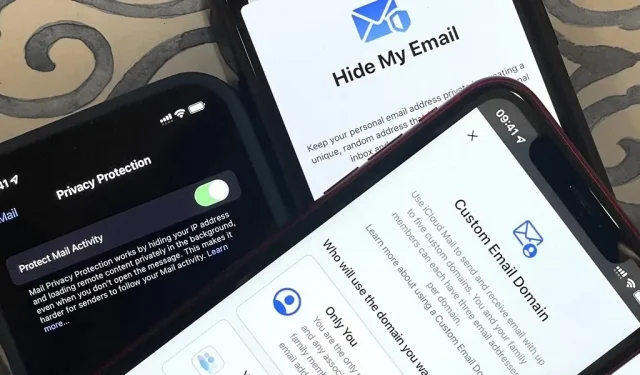
Конфиденциальность вызывает все большую озабоченность в технологической отрасли, но Apple отстает от многих своих конкурентов, когда речь идет о безопасности электронной почты. К счастью, iOS 15 меняет это. Ваш адрес электронной почты является ключом к огромному количеству личной информации, не говоря уже о переходе к другим вашим учетным записям в Интернете, поэтому приятно видеть новые функции для iPhone, которые защищают учетные записи электронной почты и их содержимое.
Многие из нас намеренно или нет хранят конфиденциальные данные в своих учетных записях электронной почты, включая черновики, пароли, фотографии, адреса, личные секреты и даже номера социального страхования. Получение доступа к адресу электронной почты может быть воротами к банкам, резервным копиям фотографий, номерам кредитных карт, учетным записям в Интернете и даже событиям календаря. Вот почему фишеры, хакеры и спамеры так настойчиво атакуют электронную почту.
Для некоторого спокойствия важно сразу же включить и начать использовать функции конфиденциальности iOS 15, ориентированные на электронную почту. Ваш iPhone может не только блокировать пиксели отслеживания электронной почты, которые отслеживают, как вы взаимодействуете с входящими сообщениями, но также может генерировать новые и случайные адреса электронной почты для использования с другими приложениями и службами, запутывать ваш веб-трафик (в том числе при использовании электронной почты на вашем телефоне), и более.
В дополнение к новейшим функциям уже есть несколько способов защитить вашу конфиденциальность при отправке электронной почты с вашего iPhone, о некоторых из которых вы, возможно, не знаете. Приведенные ниже советы по iOS 15 могут помочь предотвратить нарушения безопасности и нежелательный доступ извне, а также показать вам, почему вам следует перейти на iPhone (или продолжать использовать его), если вы заботитесь о безопасности электронной почты.
Используйте пользовательские домены электронной почты с iCloud Mail
Ваш адрес электронной почты iCloud не является секретом. Хакерам легко найти или угадать адреса электронной почты, чтобы начать взламывать пароли и получать доступ к учетным записям, особенно когда большинство адресов электронной почты iCloud заканчиваются на @icloud.com, а многие люди используют вариант своего имени.
К счастью, если вы используете iOS 15, у вас включена двухфакторная аутентификация для вашего Apple ID, вы являетесь владельцем основного почтового адреса iCloud, подписаны на iCloud+ и владеете доменом, вы можете использовать свой собственный домен электронной почты с iCloud Mail.
Помимо соображений безопасности, собственный домен электронной почты позволит вам быстро перемещаться между хостами электронной почты, когда это необходимо, может сделать ваш бизнес более законным, если он у вас есть, может дать каждому из членов вашей семьи индивидуальные адреса и не дать техническим компаниям рыться в Интернете. .. ваши электронные письма в рекламных целях.
Вы можете указать до пяти пользовательских доменов для почтовых серверов Apple. После правильной настройки вы и ваша семья можете иметь до трех адресов электронной почты на домен. Уникальные домены электронной почты могут значительно усложнить координацию фишинговых атак и сделать ваши данные более безопасными.
Несколько недостатков включают использование некачественной фильтрации спама Apple и объединение всей почты со всех доменов на ваш основной адрес электронной почты iCloud.
Использовать псевдонимы iCloud
С учетной записью электронной почты iCloud вы можете создавать псевдонимы электронной почты и перестать сообщать свой основной адрес электронной почты всем и каждому, изолируя нежелательные сообщения и спам от важных сообщений. С адресом электронной почты @icloud.com вы получаете до трех псевдонимов, что дает вам некоторую гибкость.
Настроив псевдоним, вы можете использовать его для отправки и получения электронной почты через iCloud.com, Mail или сторонний почтовый клиент. При необходимости вы можете изменить полное имя псевдонима и добавить метку, например «Покупки», «Работа» и т. д. Чтобы создать или изменить псевдонимы, откройте Почту iCloud в веб-браузере, коснитесь шестеренки настроек на экране «Все почтовые ящики», выберите Настройки и выберите Учетные записи.
Создав псевдонимы, вы можете выбрать их в поле «От» в приложении «Почта». Если вы на самом деле не отправляете с ними электронные письма, а используете их только для получения, вы можете скрыть их в селекторе «От».
Если вы использовали почтовую систему Apple до того, как она стала iCloud Mail, у вас уже может быть до пяти псевдонимов, каждый со своими вариантами @me.com и @icloud.com. У вас больше псевдонимов, но если вы их удалите, у вас будет максимум три псевдонима, как и у всех остальных. Так что в ваших интересах сохранить их, если вы хотите больше псевдонимов.
Используйте защиту конфиденциальности почты
Новый для iPhone в iOS 15, Mail Privacy Shield помогает защитить ваши данные, не позволяя маркетологам (или хакерам) получать конкретную информацию о вас. Во-первых, он скрывает ваш IP-адрес, что помогает рекламодателям не создавать на вас профили. Во-вторых, он блокирует пиксели отслеживания, предварительно загружая содержимое удаленного сообщения на прокси-сервер перед его отправкой в папку «Входящие».
Действие Protect Mail направляет весь удаленный контент, загруженный Mail, через два отдельных ретранслятора, управляемых разными объектами. Первый знает ваш IP-адрес, но не знает содержимого удаленной почты, которую вы получаете. Второй знает содержание удаленной почты, которую вы получаете, но не ваш IP-адрес, вместо этого предоставляя получателю общую идентификацию. Таким образом, ни у кого нет информации, позволяющей идентифицировать как вас, так и удаленный почтовый контент, который вы получаете. Отправители не могут использовать ваш IP-адрес в качестве уникального идентификатора, чтобы связать вашу активность на веб-сайтах или в приложениях для создания профиля о вас.
Предложение активировать защиту конфиденциальности почты должно появиться при первом открытии приложения «Почта» после настройки iOS 15 на вашем iPhone. Чтобы включить его, просто выберите параметр «Защитить активность почты». Если вы пропустили или пропустили приглашение, вы можете перейти в «Настройки» -> «Почта» -> «Защита конфиденциальности», а затем включить его.
Если вы отключите защиту активности почты, два ее основных компонента будут отображаться как отдельные переключатели на случай, если вы захотите использовать один, а не другой. Только «Скрыть IP-адрес» скроет ваше местоположение, но сообщит отправителям, открывали ли вы их электронные письма. Только «Блокировать весь удаленный контент» предварительно загрузит удаленный контент, предотвратив отслеживание пикселей, но выдав ваше местоположение.
Шифрование электронной почты с помощью S/MIME
В отличие от Android, iOS имеет встроенную возможность шифрования электронной почты с использованием протокола безопасных/многоцелевых расширений почты Интернета (S/MIME). Он существует с iOS 5, но это малоизвестная функция, о которой многие люди до сих пор не знают. Шифрование электронной почты с помощью S/MIME добавляет еще один уровень безопасности и защищает от атак типа «злоумышленник посередине» и подмены заголовков.
Чтобы включить эту функцию на iOS, вам необходимо получить сертификат S/MIME. Для большинства сертификатов электронной почты требуется платная годовая подписка, например GlobalSign , и они охватывают только один адрес электронной почты. Тем не менее, есть несколько бесплатных для личного использования. Actalis — один из ЦС, который предоставляет бесплатный сертификат S/MIME, действительный в течение года, и вы можете продолжать получать бесплатные сертификаты по истечении года.
Сначала вам нужно установить свой сертификат в качестве профиля на вашем iPhone, а затем активировать его для адреса электронной почты, который будет использоваться в приложении «Почта». Затем вы делитесь своим открытым ключом с людьми, с которыми вы хотите использовать сквозное шифрование, и они должны будут поделиться своим ключом с вами. Открытый ключ получателя необходим для шифрования сообщений, а связанный с ним закрытый ключ будет их расшифровывать.
После того, как вы успешно включили S/MIME, вы сможете увидеть статус его шифрования, ища синий замок в поле «Кому» вашего сообщения всякий раз, когда вы составляете, отвечаете или пересылаете сообщение. Вы также можете отключить шифрование, нажав на синий замок. Если на вашем iPhone нет открытого ключа получателя, вместо этого вы увидите красный замок, указывающий, что вы не можете получить защиту E2E.
Отслеживание отчета о конфиденциальности приложения
Начиная с iOS 15.2, на вашем iPhone есть функция отчетов о конфиденциальности приложений, которая отслеживает, как часто приложения используют функции, которые потенциально могут нарушить конфиденциальность пользователей. Отчет о конфиденциальности приложений содержит информацию о том, как часто приложения и веб-сайты собирают данные о местоположении, получают доступ к хранилищу, активируют микрофон и используют камеру. Он даже сообщает, куда они отправляют данные.
Чтобы найти его, перейдите в «Настройки» -> «Конфиденциальность» -> «Отчет о конфиденциальности приложения». Отчет значительно упрощает подробный мониторинг того, что делают приложения, включая приложение «Почта» и сторонние почтовые клиенты. Чем больше вы знаете о том, как приложения используют ваши данные, тем безопаснее будет все на вашем iPhone, включая электронную почту.
В iOS 15.0-15.1.1 эта функция называлась «Запись активности приложения», и она не давала вам красивого интерфейса с огромным количеством данных у вас под рукой. Вместо этого вам приходилось экспортировать данные в виде файла JSON, а затем читать их в отдельном приложении. Чтение непосредственно в новом пользовательском интерфейсе — гораздо более удобный метод, поскольку вам не нужно отрываться от экрана.
Воспользуйтесь возможностью, чтобы скрыть мою электронную почту
Иногда вы хотите подписаться на приложение или услугу, но не хотите указывать свой фактический адрес электронной почты. В противном случае приложение или служба могут раздражать вас слишком большим количеством электронных писем или продавать вашу контактную информацию третьим лицам. К счастью, есть Hide My Email.
Hide My Email создает фиктивный адрес электронной почты, который перенаправляет обратно на ваш реальный. Если вы хотите перестать получать электронные письма от людей, которым вы их отправляете, просто удалите пустое поле, и они не смогут связаться с вами.
Apple включила функцию «Скрыть мою электронную почту» как часть службы «Вход с Apple», которая появилась в iOS 13, и вы могли использовать ее только при создании новых учетных записей из приложений и браузеров с помощью «Войти с Apple».
Вы можете делать гораздо больше с Hide My Email благодаря iOS 15.2. Теперь вы можете использовать его для создания случайных одноразовых адресов электронной почты, которые вы можете использовать для чего угодно, а не только при создании учетных записей. Электронная почта прокси будет пересылать электронные письма на ваш фактический почтовый ящик, и вы можете удалить прокси в любое время. Единственное требование — платный план iCloud+.
Чтобы создать поддельные электронные письма, перейдите в «Настройки» -> [Ваш Apple ID] -> iCloud -> «Скрыть мою электронную почту», затем нажмите «+ Создать новый адрес». Вы можете пометить каждый прокси-адрес, чтобы было легче запомнить, почему вы их используете. В нижней части экрана «Скрыть мою электронную почту» вы даже можете изменить адрес электронной почты, на который прокси-серверы пересылают электронные письма.
Изменить почтовый клиент iOS по умолчанию
Даже с шифрованием S/MIME вы можете чувствовать себя более комфортно, используя более безопасный почтовый клиент или службу, такую как ProtonMail. Какое приложение электронной почты вы предпочитаете, вы, вероятно, можете сделать его приложением электронной почты по умолчанию, чтобы каждый раз, когда вы открываете ссылки mailto:, вместо приложения электронной почты по умолчанию открывалось предпочитаемое приложение.
ProtonMail имеет приложение для iOS и использует параметры шифрования PGP (Pretty Good Privacy) с расширенными функциями безопасности, поддержкой сторонних клиентов, параметрами обмена сообщениями и железной анонимностью. Такие сервисы, как Tutanota или Hushmail , также являются жизнеспособными альтернативами, хотя Tutanota все еще пытается добавить поддержку, чтобы стать почтовым приложением по умолчанию, а Hushmail не является бесплатным.
Чтобы изменить программу электронной почты по умолчанию, загрузите приложение электронной почты по вашему выбору, затем откройте его настройки в стандартном приложении «Настройки». Выберите «Почтовое приложение по умолчанию», затем отметьте нужное приложение и выйдите из настроек. В следующий раз, когда вы нажмете на ссылку, которая обычно открывается в Mail, она загрузится в выбранное вами почтовое приложение. Эта функция доступна для iPhone с iOS 14.
Используйте Siri для составления электронных писем
Вы можете использовать Siri для составления электронных писем, но в прошлом голосовому помощнику приходилось отправлять звук на серверы Apple для обработки. К сожалению, это добавило дополнительный путь, по которому ваши данные могли быть скомпрометированы. К счастью, начиная с iOS 15 запросы Siri обрабатываются на устройстве.
Вам не нужно ничего делать, чтобы включить запросы Siri на вашем устройстве, которые работают, даже когда вы не в сети. Однако эта функция доступна только на iPhone и iPad с чипом A12 или более поздней версии. Это означает, что самыми старыми телефонами с такой возможностью являются линейки iPhone XS и iPhone XR.
Некоторые из команд, которые Siri может обрабатывать в автономном режиме, включают телефонные звонки, ответы на сообщения, настройку предпочтений, установку таймеров и будильников и многое другое. И давайте, конечно, не будем забывать о составлении и чтении электронных писем.























Добавить комментарий